 |

Deze tutorial is auteursrechtelijk beschermd door Les Jardins Secrets d'Evalynda, alle rechten voorbehouden.
Elke verspreiding, zonder voorafgaande schriftelijke toestemming is geheel verboden.
Elke gelijkenis met een andere tutorial is puur toeval.
Deze les is geschreven in PaintShop Pro 2019 op 17-05-2022.
Ik heb de persoonlijke toestemming van Evalynda om haar lessen te vertalen uit het Frans.
Wil je deze vertaling linken, dan moet je Evalynda daarvoor persoonlijk toestemming om vragen !!!
Ik ben alleen maar de vertaler, de auteursrechten liggen volledig bij Evalynda.
Merci beaucoup Evalynda, que je pouvez traduire vos tutoriéls en Néerlandais.
Claudia.
Materialen :
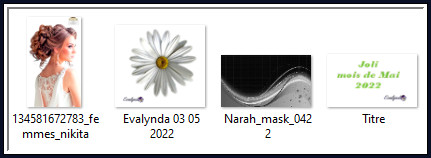
Het Masker "Narah_mask_0422" wordt geopend in PSP.
Mocht je problemen hebben bij het openen van de materialen, gebruik dan het gratis programma "7zip".
Filters :
MuRa's Meister - Copies.
Kleurenpallet :
Dit zijn de originele kleuren uit de les
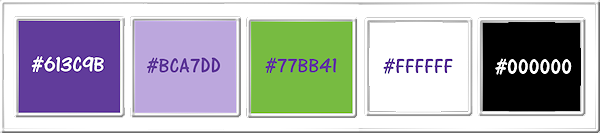
1ste kleur = #613C9B
2de kleur = #BCA7DD
3de kleur = #77BB41
4de kleur = #FFFFFF
5de kleur = #000000
Dit zijn mijn gebruikte kleuren :
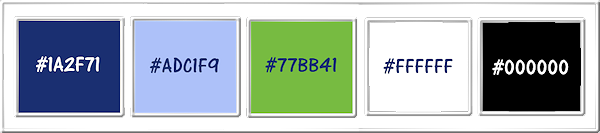
Wanneer je met eigen kleuren werkt speel dan met de mengmodus en/of dekking naar eigen inzicht.
Klik op onderstaande banner om naar de originele les te gaan :
![]()
Ga naar het Kleurenpallet en zet de Voorgrondkleur op de 1ste kleur en de Achtergrondkleur op de 2de kleur.
![]()
1.
Open een Nieuwe afbeelding van 800 x 600 px, transparant.
Vul de afbeelding met de 1ste kleur.
Lagen - Nieuwe rasterlaag.
Vul deze laag met de 2de kleur.
![]()
2.
Open uit de materialen het Masker "Narah_mask_0422" en minimaliseer het.
Ga terug naar je werkje.
Lagen - Nieuwe maskerlaag - Uit afbeelding :
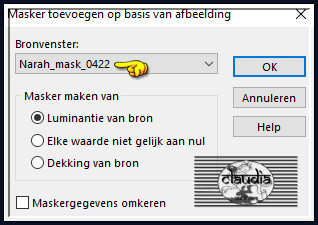
Lagen - Dupliceren.
Lagen - Samenvoegen - Groep samenvoegen.
Effecten - Randeffecten - Accentueren.
![]()
3.
Lagen - Nieuwe rasterlaag.
Vul deze laag met de 3de kleur.
Lagen - Nieuwe maskerlaag - Uit afbeelding : het masker staat nog geminimaliseerd
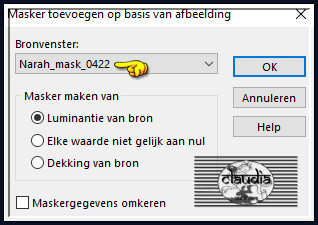
Lagen - Dupliceren.
Lagen - Samenvoegen - Groep samenvoegen.
Effecten - Randeffecten - Accentueren.
Afbeelding - Spiegelen - Verticaal spiegelen (= Omdraaien).
![]()
4.
Open duit de materialen de tube "Evalynda 03 05 2022".
Verwijder het watermerk.
Bewerken - Kopiëren.
Zet de tube opzij voor later gebruik.
Ga terug naar je werkje.
Bewerken - Plakken als nieuwe laag.
Afbeelding - Formaat wijzigen : 50%, formaat van alle lagen wijzigen niet aangevinkt.
Aanpassen - Scherpte - Verscherpen.
Effecten - Insteekfilters - MuRa's Meister - Copies : BG Color = 2de kleur
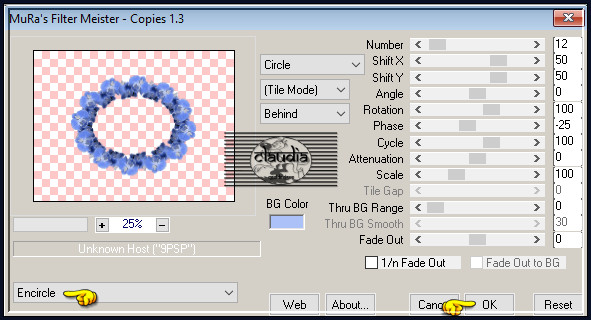
Afbeelding - Formaat wijzigen : 80%, formaat van alle lagen wijzigen aangevinkt.
Aanpassen - Scherpte - Verscherpen.
![]()
5.
Druk op de K toets op het toetsenbord om het raster te activeren en voer deze getallen in :
Positie X = 52,00 / Positie Y = 138,00

Druk op de M toets om het raster te deactiveren.
Of plaats de bloemen cirkel zoals op het voorbeeld :
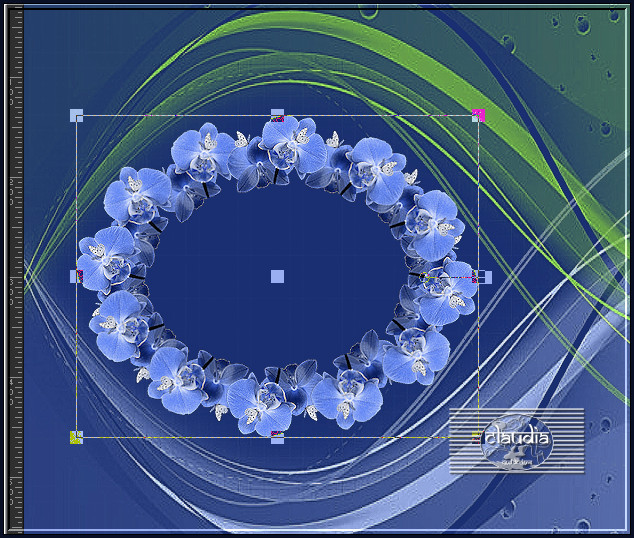
Effecten - 3D-Effecten - Slagschaduw :
Verticaal = 5
Horizontaal = 5
Dekking = 50
Vervaging = 50
Kleur = Zwart (#000000)
![]()
6.
Activeer de opzij gezette tube "Evalynda 03 05 2022".
Bewerken - Kopiëren.
Zet de tube opzij voor later gebruik.
Ga terug naar je werkje.
Bewerken - Plakken als nieuwe laag.
Afbeelding - Formaat wijzigen : 30%, formaat van alle lagen wijzigen niet aangevinkt.
Aanpassen - Scherpte - Verscherpen.
Effecten - Insteekfilters - MuRa's Meister - Copies : BG Color = 2de kleur
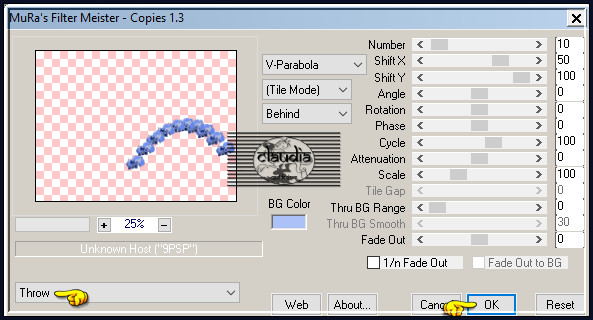
![]()
7.
Druk op de K toets op het toetsenbord om het raster te activeren en voer deze getallen in :
Positie X = 20,00 / Positie Y = 20,00
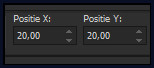
Druk op de M toets om het raster te deactiveren.
Of plaats het bekomen element zoals op het voorbeeld :
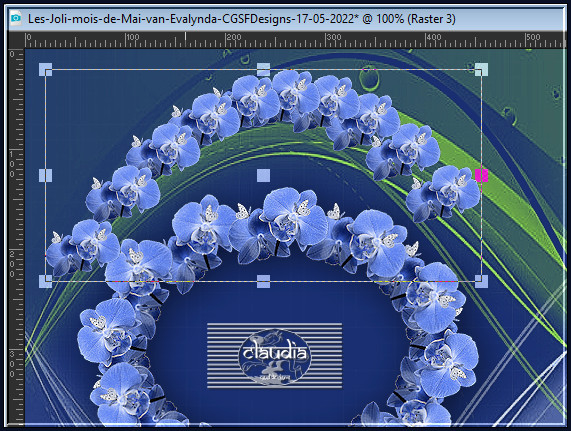
Aanpassen - Scherpte - Verscherpen.
Effecten - 3D-Effecten - Slagschaduw :
Verticaal = 2
Horizontaal = 2
Dekking = 50
Vervaging = 40
Kleur = Zwart (#000000)
Lagen - Dupliceren.
Afbeelding - Spiegelen - Verticaal spiegelen (= Omdraaien).
Lagen - Samenvoegen - Zichtbare lagen samenvoegen.
![]()
8.
Ga naar het Kleurenpallet en zet de Voorgrondkleur op de 3de kleur en de Achtergrondkleur op de 1ste kleur.
Klik met de muis in de Voorgrondkleur en daarna op het tabblad "Verloop".
Maak een Verloop met deze instellingen :
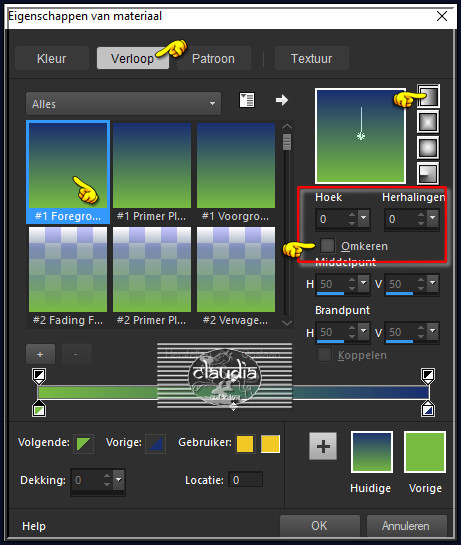
![]()
9.
Open een Nieuwe afbeelding van 890 x 690 px, transparant.
Vul de afbeelding met dit Verloop.
Aanpassen - Ruis toevoegen/verwijderen - Ruis toevoegen : (= Grofkorreligheid)
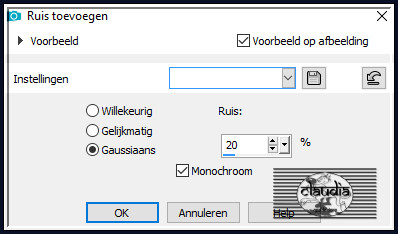
![]()
10.
Activeer de opzij gezette tube "Evalynda 03 05 2022".
Bewerken - Kopiëren.
Zet de tube terug opzij voor later gebruik.
Ga terug naar je werkje.
Bewerken - Plakken als nieuwe laag.
Afbeelding - Formaat wijzigen : 30%, formaat van alle lagen wijzigen niet aangevinkt.
Aanpassen - Scherpte - Verscherpen.
![]()
11.
Effecten - Insteekfilters - MuRa's Meister - Copies : BG Color = 1ste kleur
Om uit te komen met de bloemen heb ik het bovenste getal op 8 moeten zetten
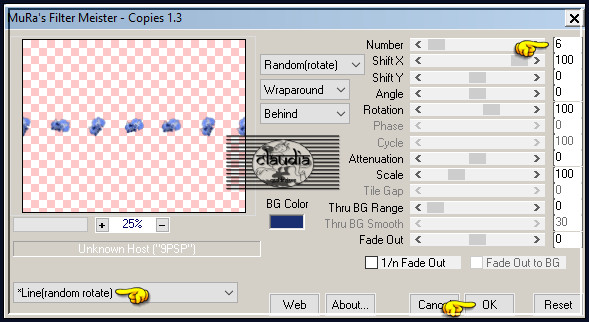
![]()
12.
Objecten - Uitlijnen - Boven.
OF :
Druk op de K toets op het toetsenbord om het raster te activeren en voer deze getallen in :
Positie X = 0,00 / Positie Y = 0,00
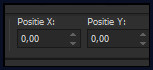
Druk op de M toets om het raster te deactiveren.
Of plaats de bekomen bloemenlijn bovenaan :
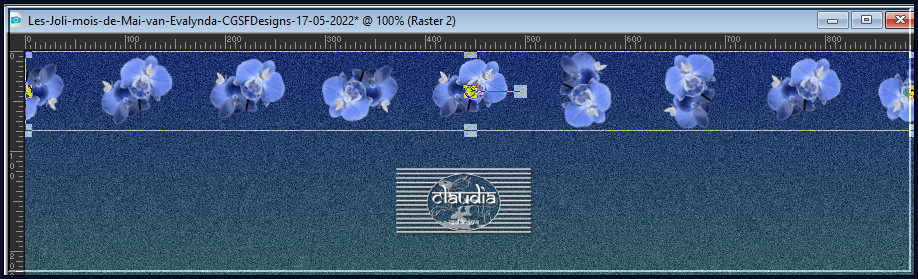
Activeer het "Wisgereedschap" (= gummetje).
Wis nu de uiterst linkse en uiterst rechts bloem :

Effecten - 3D-Effecten - Slagschaduw : de instellingen staan goed.
Lagen - Dupliceren.
Afbeelding - Spiegelen - Verticaal spiegelen (= Omdraaien).
![]()
13.
Lagen - Dupliceren.
Afbeelding - Vrij roteren :
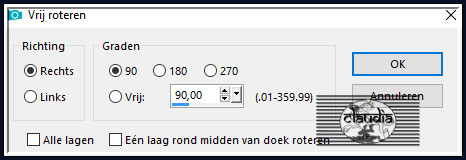
![]()
14.
Druk op de K toets op het toetsenbord om het raster te activeren en voer deze getallen in :
Positie X = 0,00 / Positie Y = 0,00
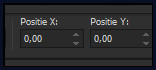
Druk op de M toets om het raster te deactiveren.
Of plaats de bloemenlijn zoals op het voorbeeld :
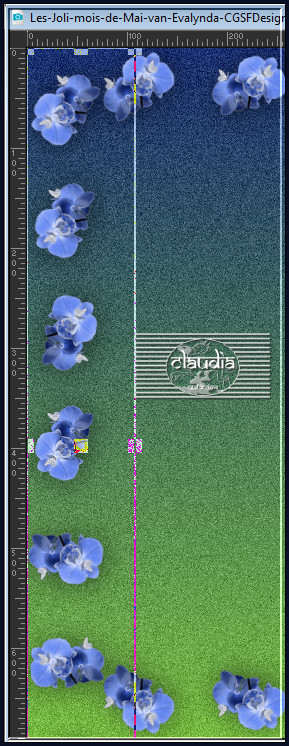
Lagen - Dupliceren.
Afbeelding - Spiegelen - Horizontaal spiegelen.
![]()
15.
Zet de zichtbaarheid van de onderste laag (= Raster 1) uit door op het oogje te klikken in het Lagenpallet, zonder deze te activeren.
Lagen - Samenvoegen - Zichtbare lagen samenvoegen.
Zet de zichtbaarheid van de onderste laag terug open door nogmaals op het oogje te klikken.
![]()
16.
Activeer het opzij gezette duplicaat van je werkje uit Punt 7.
Bewerken - Kopiëren.
Ga terug naar je werkje waar je mee bezig bent.
Bewerken - Plakken als nieuwe laag.
Afbeelding - Formaat wijzigen : 90%, formaat van alle lagen wijzigen aangevinkt.
Aanpassen - Scherpte - Verscherpen.
![]()
17.
Activeer de Toverstaf, Doezelen en Tolerantie op 0.
Activeer het transparante gedeelte van deze laag.
Effecten - 3D-Effecten - Slagschaduw :
Verticaal = 5
Horizontaal = 5
Dekking = 70
Vervaging = 40
Kleur = Zwart (#000000)
Herhaal nogmaals de Slagschaduw maar zet nu Verticaal en Horizontaal op -5.
Selecties - Niets selecteren.
![]()
18.
Open uit de materialen de tube "134581672783_femmes_nikita".
Verwijder het watermerk.
Bewerken - Kopiëren.
Ga terug naar je werkje.
Bewerken - Plakken als nieuwe laag.
Afbeelding - Formaat wijzigen : 90%, formaat van alle lagen wijzigen niet aangevinkt.
Aanpassen - Scherpte - Verscherpen.
Druk op de K toets op het toetsenbord om het raster te activeren en voer deze getallen in :
Positie X = 484,00 / Positie Y = 41,00
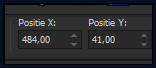
Druk op de M toets om het raster te deactiveren.
Of plaats de tube rechts zoals op het voorbeeld :
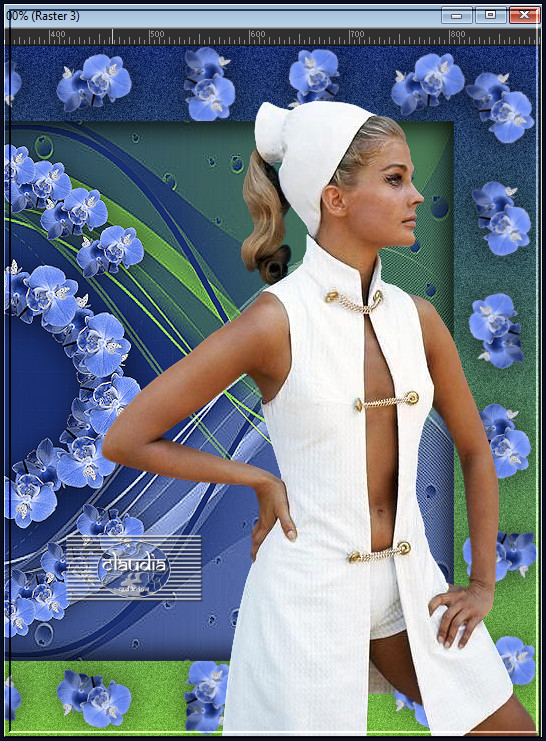
Effecten - 3D-Effecten - Slagschaduw :
Verticaal = 0
Horizontaal = -25
Dekking = 35
Vervaging = 25
Kleur = Zwart (#000000)
![]()
19.
Activeer de opzij gezette tube "Evalynda 03 05 2022".
Bewerken - Kopiëren.
Ga terug naar je werkje.
Bewerken - Plakken als nieuwe laag.
Wijzig het formaat van de tube naar eigen inzicht en verscherp het.
Plaats nu een paar kleine bloemen in het haar van de tube of naar eigen inzicht als je andere materialen gebruikt :
Dit is het voorbeeld van Evalynda :

Dit is mijn voorbeeld :
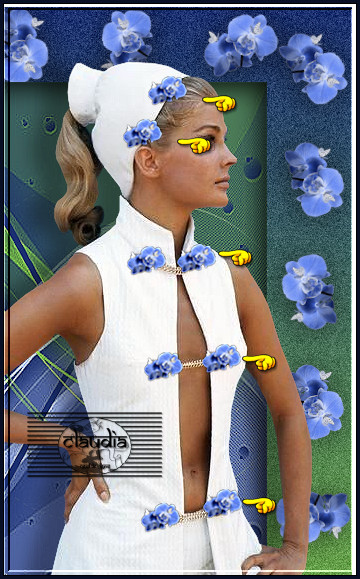
![]()
20.
Open uit de materialen het WordArt "Titre".
Verwijder het watermerk.
Kleur de tekst in als je met andere kleuren werkt of maak zelf een tekst.
Bewerken - Kopiëren.
Ga terug naar je werkje.
Bewerken - Plakken als nieuwe laag.
Plaats de tekst zoals op het voorbeeld :

Geef de tekst een Slagschaduw naar keuze.
Afbeelding - Randen toevoegen : 5 px met de 4de kleur, Symmetrisch aangevinkt.
Lagen - Nieuwe rasterlaag.
Plaats hierop jouw watermerk.
Lagen - Samenvoegen - Alle lagen samenvoegen.
Sla je werkje op als JPG-formaat en daarmee ben je aan het einde gekomen van deze mooie les van Evalynda.
© Claudia - Mei 2022.






